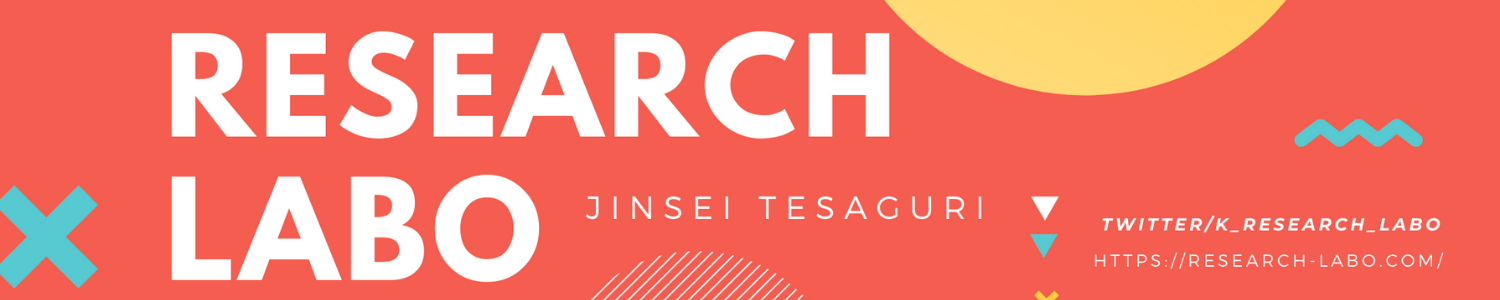ダイヤモンド社から出版されている脱マウス最速仕事術、15万部売れているそうです
その中で九九表を作るというのがありました。
こんなんですね
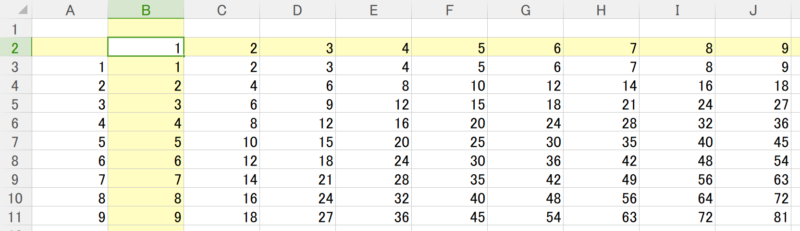
早い人は30秒、遅い人は12分くらいかかるそうです。
よろしければ一度動画を止めてやってみてください。
書籍内に回答がなさそうでしたので、私が30秒切る方法をお伝えします。
もっと手数減らせる方法ご存じでしたらコメント頂きたいです。

Excel 九九表がどんな要素に分かれているのか考える
今回作る表なんですけど、要素が3つに分かれてるんです。
ひとつは上の1から9
ふたつめは左の1から9
最後に上と左をかけた部分
このワークで知っておいた方がいいのは二つです。
ひとつはCTRL +ENTERで、選んだセルにまとめて同じ内容が入ること
ふたつは複合参照の方法
具体的に九九表を作成する
今回のは動画の方が良いかもしれません。
できる限り文章で書いてみます。
実際に打ち込んでみてください。
分かりにくければ動画参照してくださいませ

九九表の作成方法1
今回の表でしたら、A1の部分は空白になりますよね
ですのでB1はA1+1にします。
なにもないところに+1だから、1ですよね。
で、9まではずっと左のセルに1加えることになりますよね
つまり、まずB1からJ1までをえらんで
B1にA1+1をうちこんで
Ctrl+Enter
全部にはいったはずです。大丈夫でしょうか?
次に左の楯列に同じようにします。
A2はA1+1です。
2から11を選んで、A2に式を入れて、Ctrl+Enter
次に中の掛け算する部分を埋めます。
これは全部A列の自分がいるセルと、1行目の自分がいるセルをかけてますよね
A列の3と2行目の4の重なる部分が12、みたいな
なので、左側はA列で固定、上側は1行目で固定したい
じゃぁセルをどう固定するかというと、$マークを付けます。
$マークを付けて、別のとこにコピーしても動かないようにすることを、
絶対参照とか複合参照と読んだりします。
こうなります。
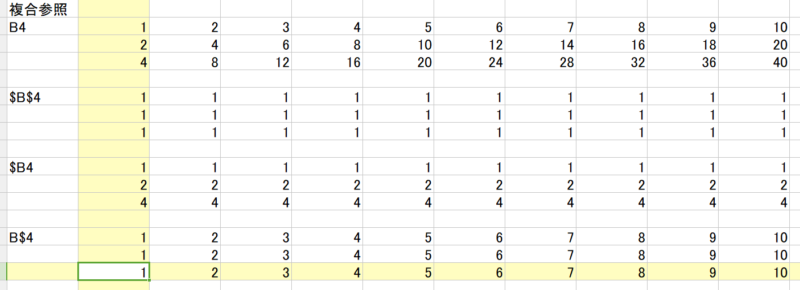
A列が固定ね、ということでAの前に$
これは自分で付けてもいいですし、F4で変えていくこともできます。
1行目も固定。
これをコピーでもいいですし、全体を選んでからCtrl+Enterでも良いです。
九九表の作り方2
これで完成なんですけど、最初に9セル選ぶのが面倒ですね
せっかくなのでフィルをつかってやってみましょう
まず1と1は手作業で入力します。
次に$A2×B$1をつくります。複合参照は同じです。
A1とB2の二つのセルを選んで、下向きに引っ張ります。
できてますか?セルの右下で、カーソルが+になる部分です。
次にB列の最上段の1と、その下にある1~9を選んで右に引っ張ります。
同じくカーソルが+になる部分です。
これでもできるはず。
分かりくければ動画で・・

脱マウス最速仕事術 30秒以内にエクセルで九九表をつくる方法まとめ
処理の仕方を思いつくまでは時間かかっちゃうかもしれないんですけど、慣れたらすぐです。
こちらの本、結構ベーシックな内容ではありつつも「使いそうな知識」に絞られてる印象を受けました。
例えば
「ブラウザやエクスプローラのアドレスバーはALT + Dで移動できる」
とか
思いついて調べたり、誰かに教えてもらったりしないと気づかないんですよね。
もし知らない項目があったら、今後ずっと使える知識としたら1600円なんて安いものかなと思います。
よろしければご一読ください。